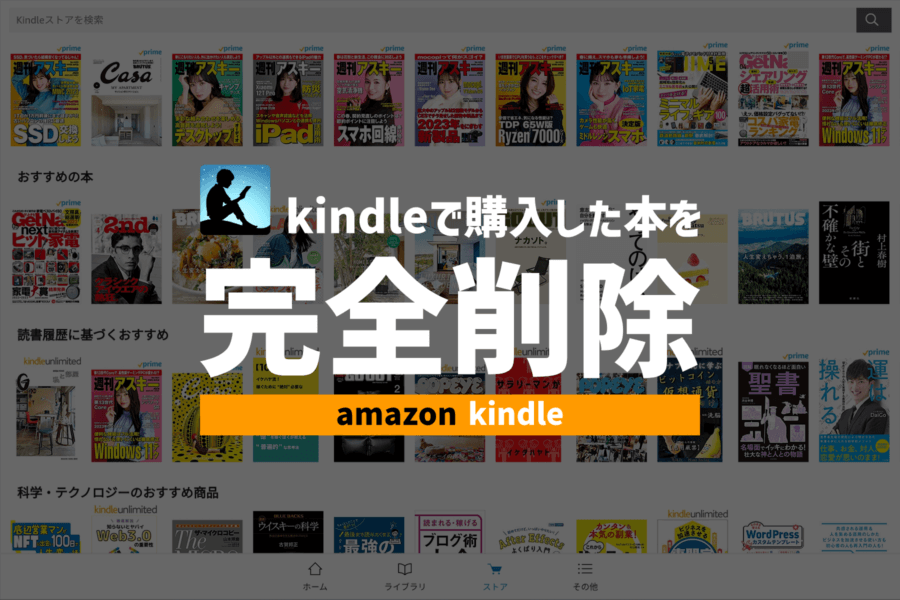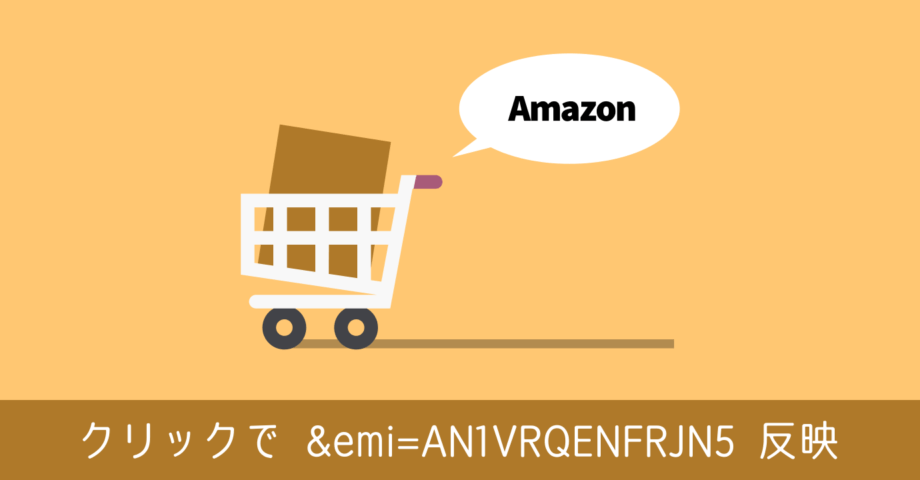Amazonが英語になった!日本語に戻す簡単な方法と主な原因を解説する
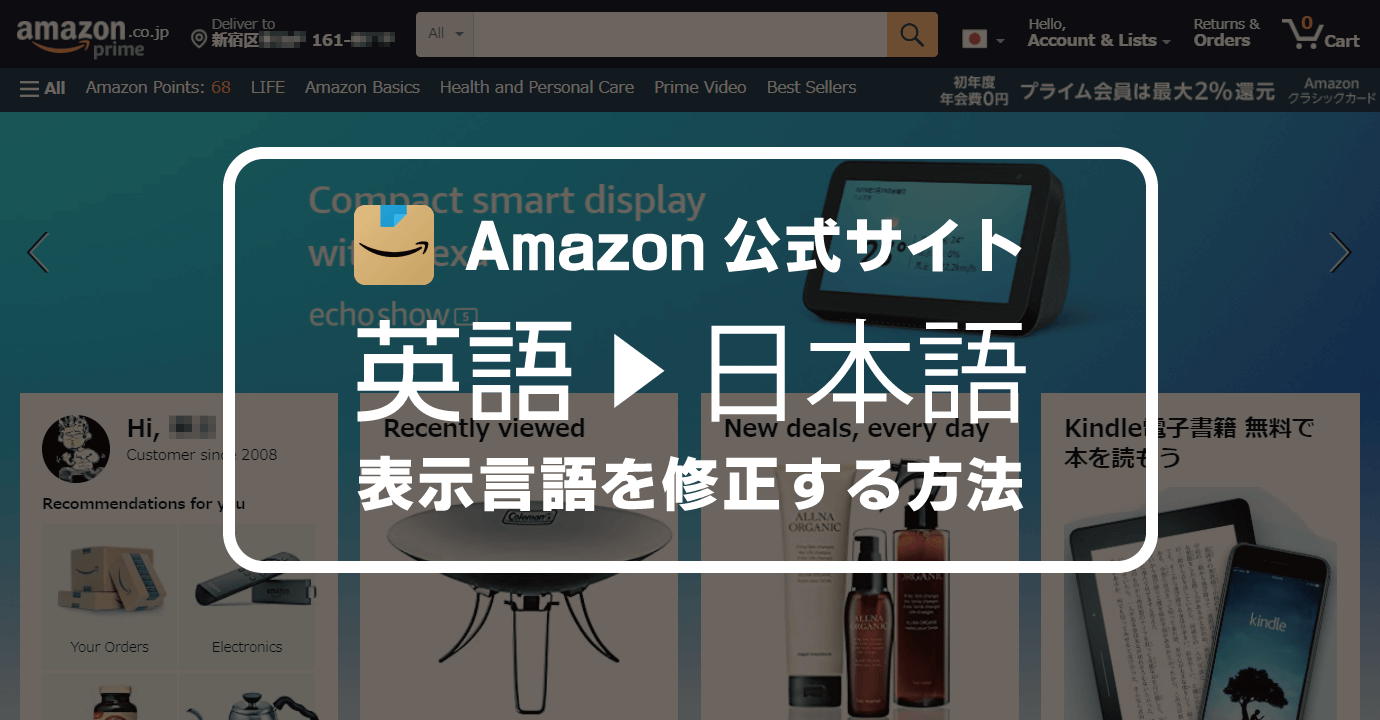
ある日、Amazon のサイトやスマホアプリの表示が、突然英語になっていて驚いたことはありませんか?
この記事では、Amazonの言語が英語になってしまった場合の解決方法を知りたい方へ、その原因と日本語に戻す簡単な方法を解説していきます。
Amazonを日本語に直す方法
今すぐ対応したい方は、この手順を参考にしてください。
- ここから Amazonトップページ を開く
- 画面下の人型アイコンをタップ
- 右上の国旗アイコンをタップしてEnglishを日本語にする
- 検索ボックス横の国旗をクリック
- Language Settings を日本語にする
なぜAmazonが英語になったのか?
考えられる原因
- ユーザー設定による変更
- アカウント変更の誤操作で意図せず英語に設定してしまった
- ブラウザの言語設定
- ブラウザの言語設定に応じて、Amazonが自動的に判別し英語表示してしまう
- VPNを使っている
- 海外のIPアドレスからアクセスした場合、地域情報に基づき言語が変更されてしまった
現在の Amazon サイトの仕様を鑑みると、多くのケースにおいて誤操作が原因である可能性が高いと思われます。
Amazonの言語を日本語に変更する方法
あなたが日本語に戻したい環境に合わせて、以下の手順を選んでください。

以前はURLに特定のパラメーターを加えるだけで簡単に言語を変更できましたが、現在この方法は利用できなくなりました。
スマホのAmazonアプリで言語設定を変更する方法
- Amazon のアプリ を開く
- 画面下にある人型アイコンをタップ
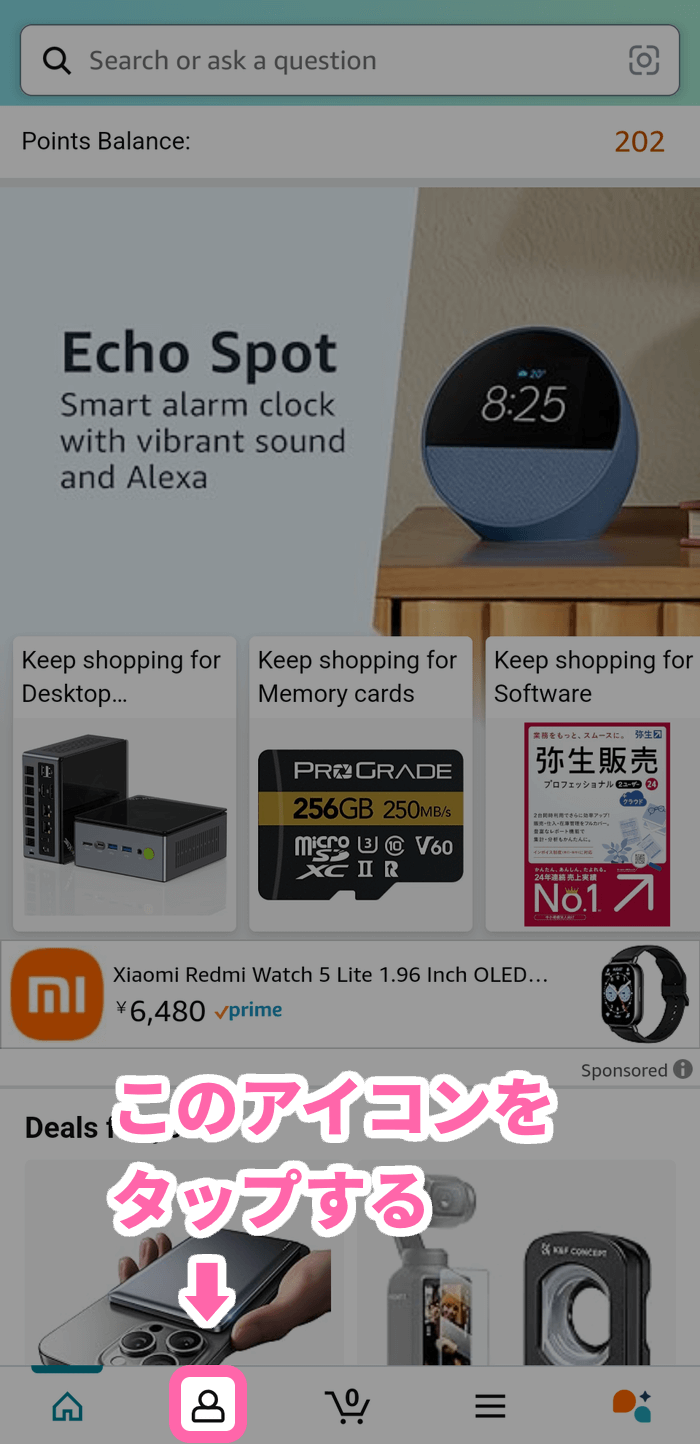
- アカウントの画面が開くので、画面右上にある国旗アイコンから言語設定画面を開く
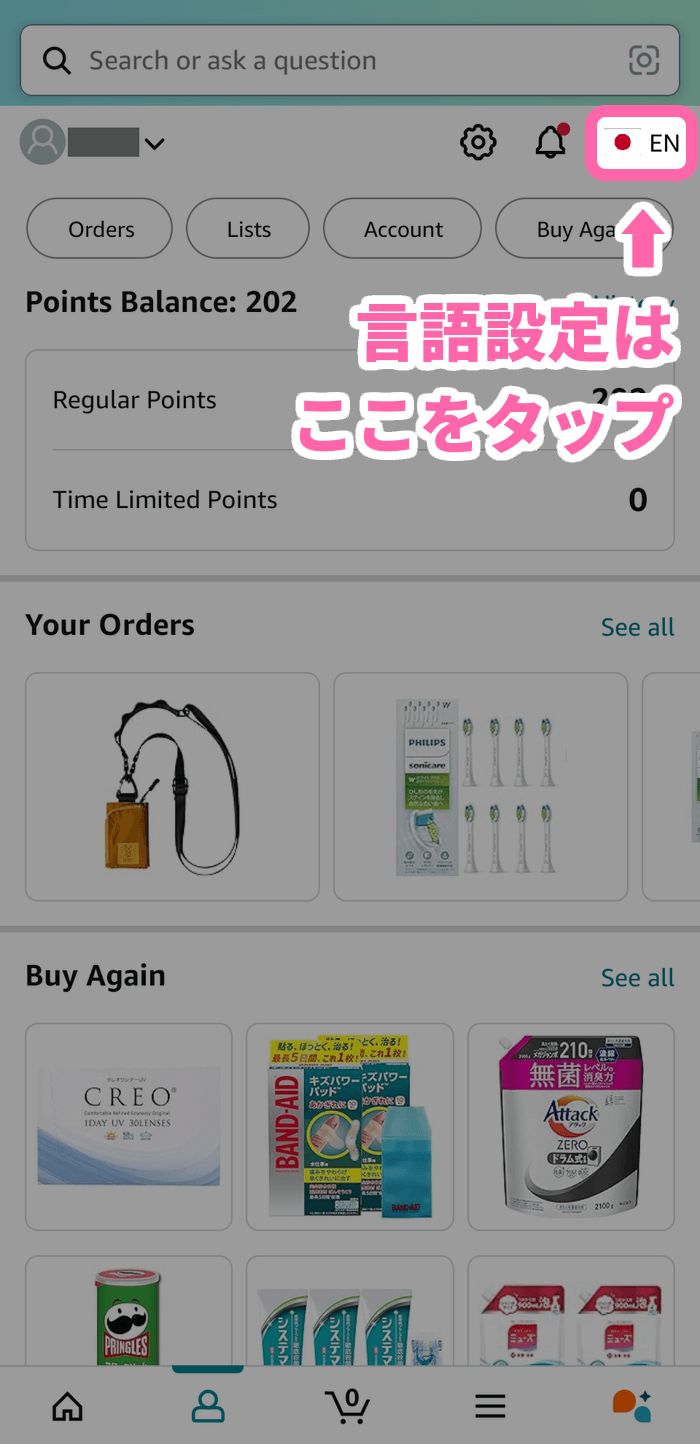
- 言語設定で Language の項目を「English」から「日本語」に変更して終了をタップ
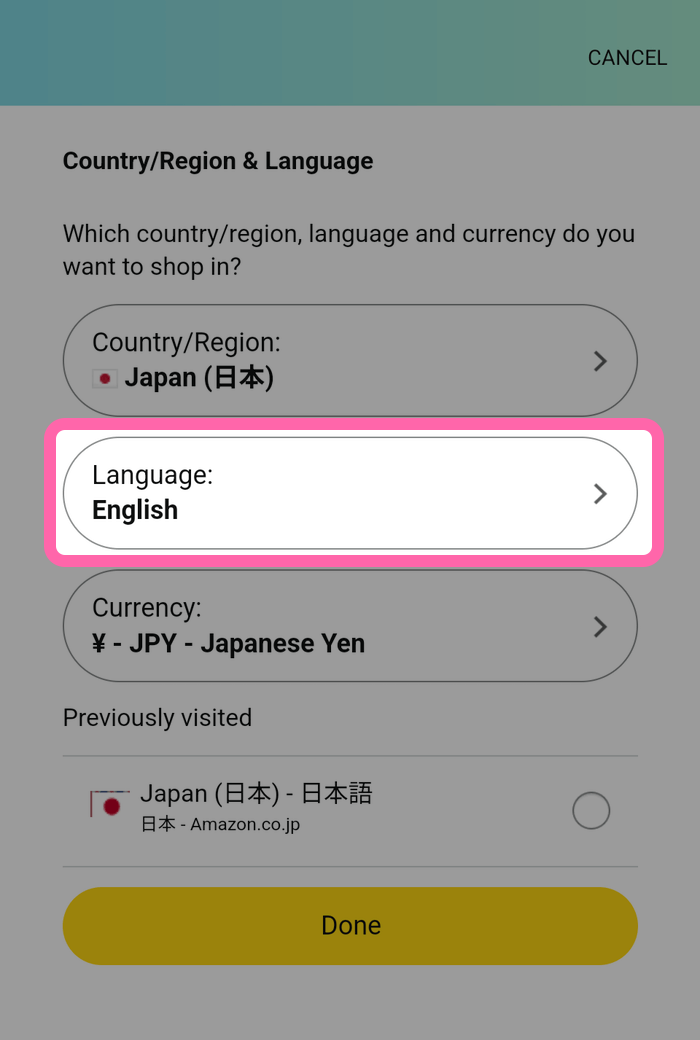
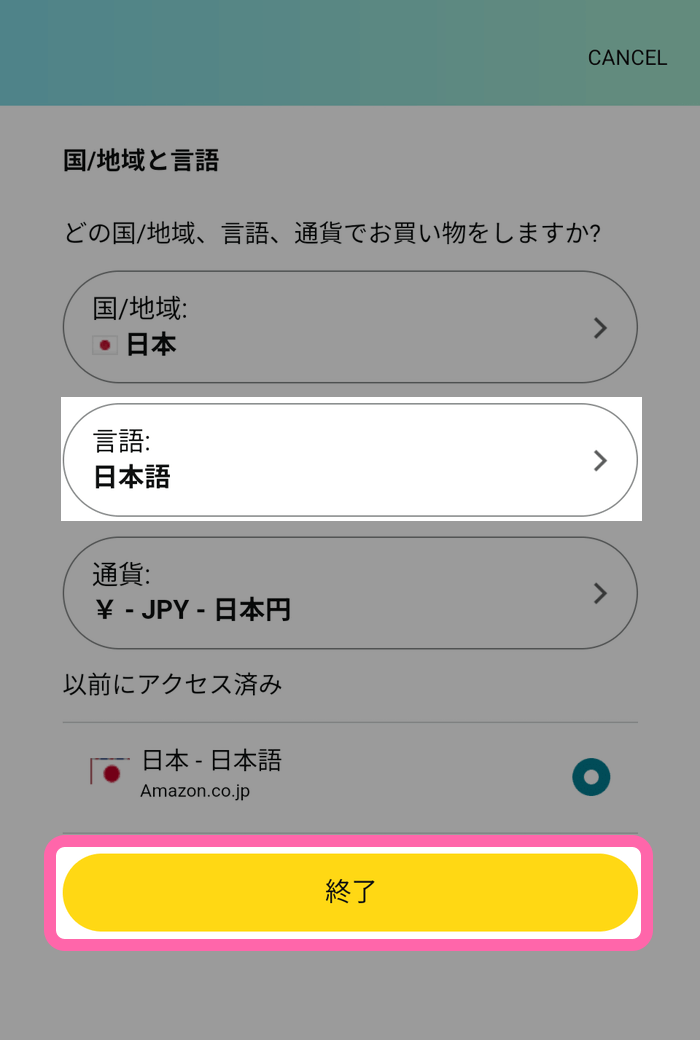
- これで日本語に戻る
スマホのブラウザでの変更方法
- ブラウザで Amazon のトップページ を開く
- 画面の右上にある人型アイコンをタップ
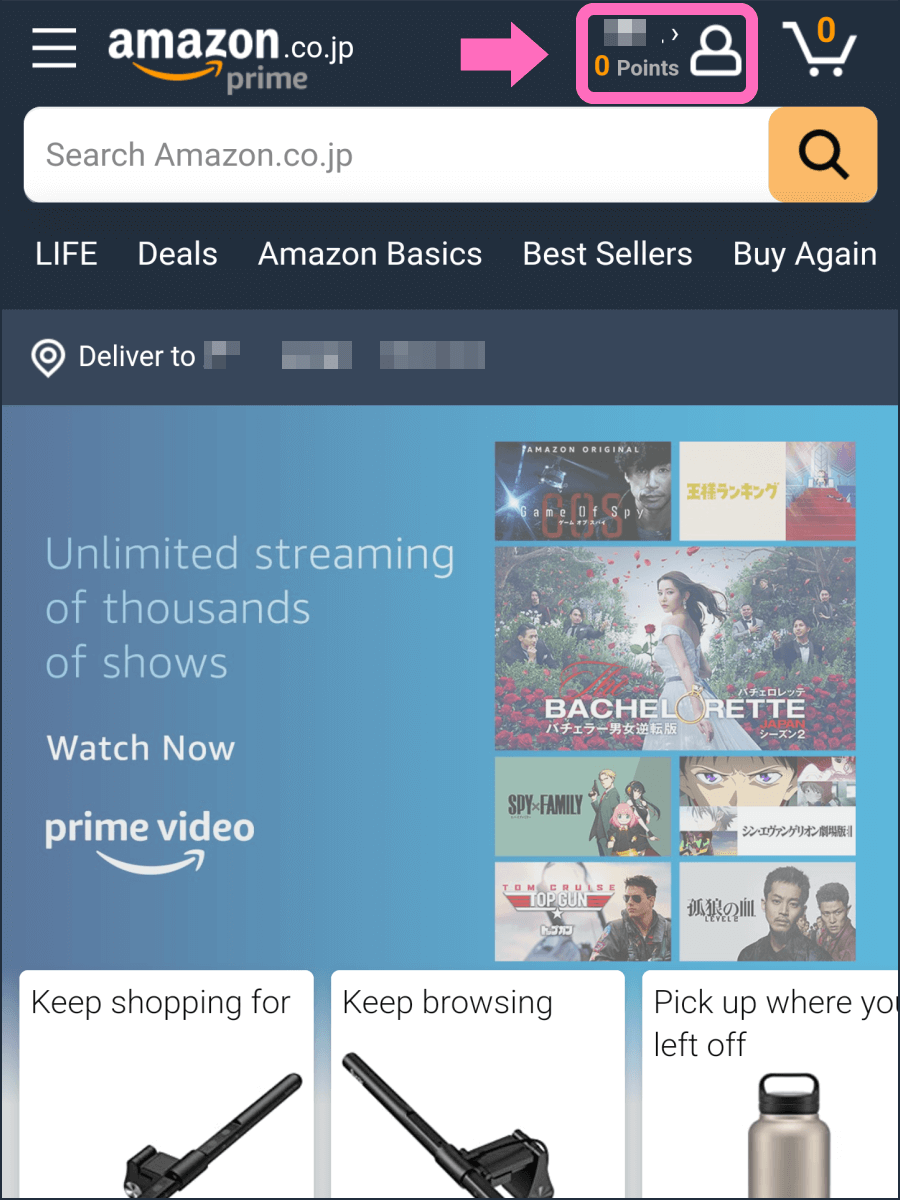
- スクロールして Settings の [English] をタップ
![スクロールして Settings の [English] を選択](https://nj-clucker.com/wp-content/uploads/2021/05/amazon-english-to-japanese06.png)
- 言語選択画面で [日本語 – JA] を選択
- [変更を保存] を実行
![言語 [日本語] を選択して変更を保存する](https://nj-clucker.com/wp-content/uploads/2021/05/amazon-english-to-japanese07.png)
パソコンから言語設定を変更する方法
- ブラウザで Amazon のトップページ を開く
- 検索ボックス横の国旗アイコンにマウスをのせる(クリック不要)
- [日本語 – JA]を選択する
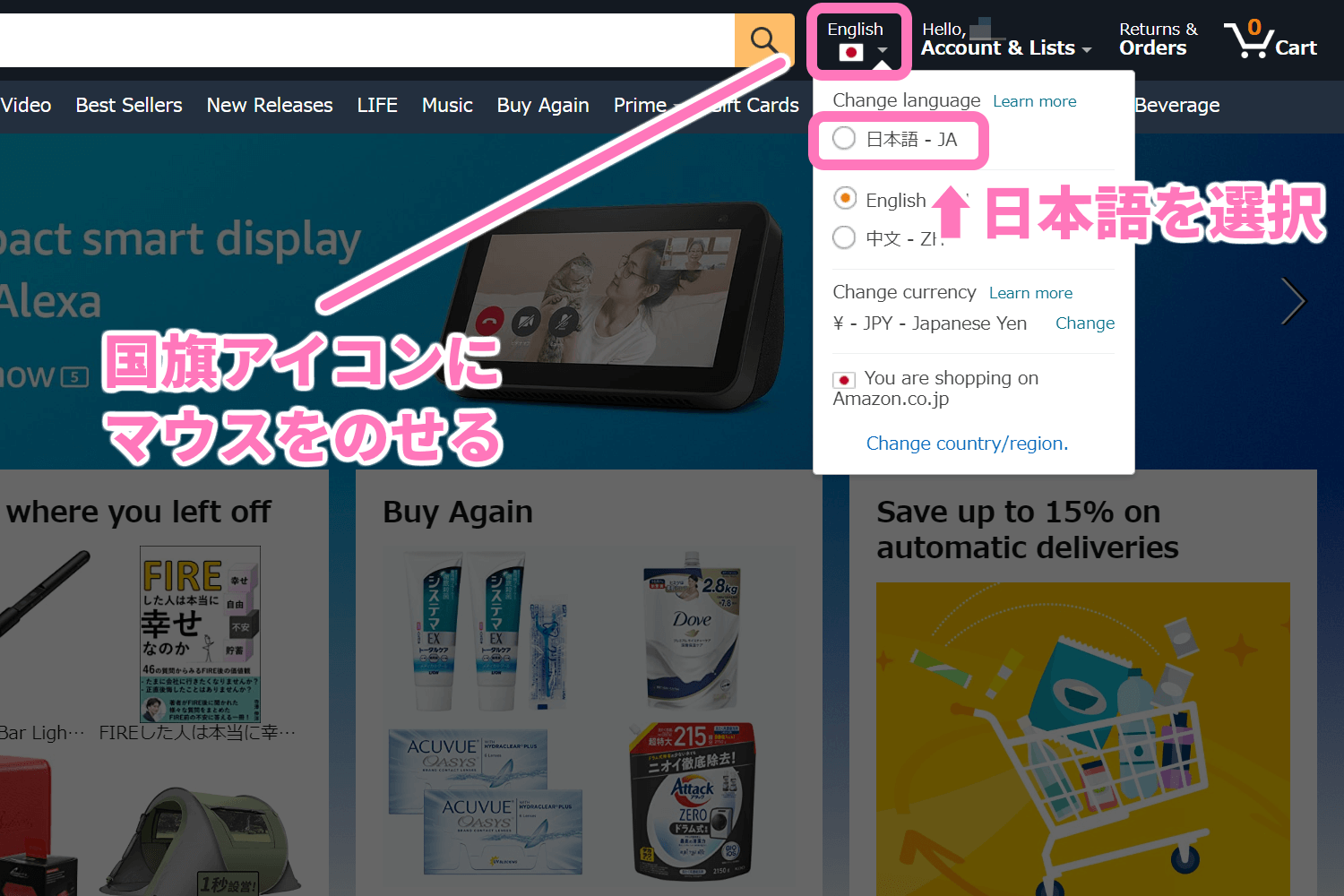
FAQ|よくある質問
言語設定を変更しても英語のまま。どうすれば良いか?
言語設定を変更しても英語表示が続く場合は、以下の方法を試す。
- キャッシュのクリア
- ブラウザのキャッシュが、古い設定を保持している可能性がある。設定からキャッシュをクリアし、再度 Amazon にアクセスする。
- キャッシュのクリア方法|Chrome
設定 > プライバシーとセキュリティ > 閲覧履歴データの削除 - キャッシュのクリア方法|Safari
設定 > Safari > 履歴とWebサイトデータを消去
- ブラウザの再起動
- ブラウザを完全に閉じて再起動し、再度 Amazon にアクセスする。
- アプリの再インストール
- スマホアプリの場合、アプリを一度アンインストールし、再インストールすることで解決することがある。
- アカウントの再ログイン
- Amazonアカウントから一度ログアウトし、再度ログインする。
- ブラウザの言語設定を確認
- ブラウザ自体の言語設定が英語の場合、Amazonが自動的に英語表示になることがある。ブラウザの設定を確認し、日本語に変更する。
日本語に戻しても商品説明が英語のままなのはなぜか?
商品説明が、英語のまま表示される主な原因は以下の通り。
- 商品が日本語に非対応
- 海外の販売者が出品している商品や、輸入品の場合、商品説明を英語で登録して、日本語訳が登録されていない場合がある。
- キャッシュや表示設定の問題
- ブラウザやアプリのキャッシュが古い情報を保持し、商品説明が更新されないことがある。キャッシュのクリア、ページを再読み込みを試す。
- 地域設定の影響 (VPN等)
- VPN使用時や、海外からアクセスしている場合、Amazonが自動的に英語表示になることがある。VPNをオフにするか、地域設定を日本に変更する。
Amazonの言語設定が勝手に英語に変わることはある?
以下のような状況で、言語設定が自動的に英語に変わる場合が考えられる。
- ブラウザの言語設定変更
- ブラウザの言語設定を英語に変更した場合、Amazonが自動的に英語表示になることがある。
- VPNの使用
- VPNを使用して海外のIPアドレスからアクセスすると、Amazonがその地域の言語(例: 英語)に自動的に切り替わることがある。
- アカウント設定の誤操作
- アカウント設定で誤って言語を英語に変更してしまった場合、表示が英語になる。
この記事では、Amazonの言語が英語に変わる主な原因と、日本語に戻すための具体的な手順を解説しました。操作方法は簡単なので、ぜひ試してみてください。